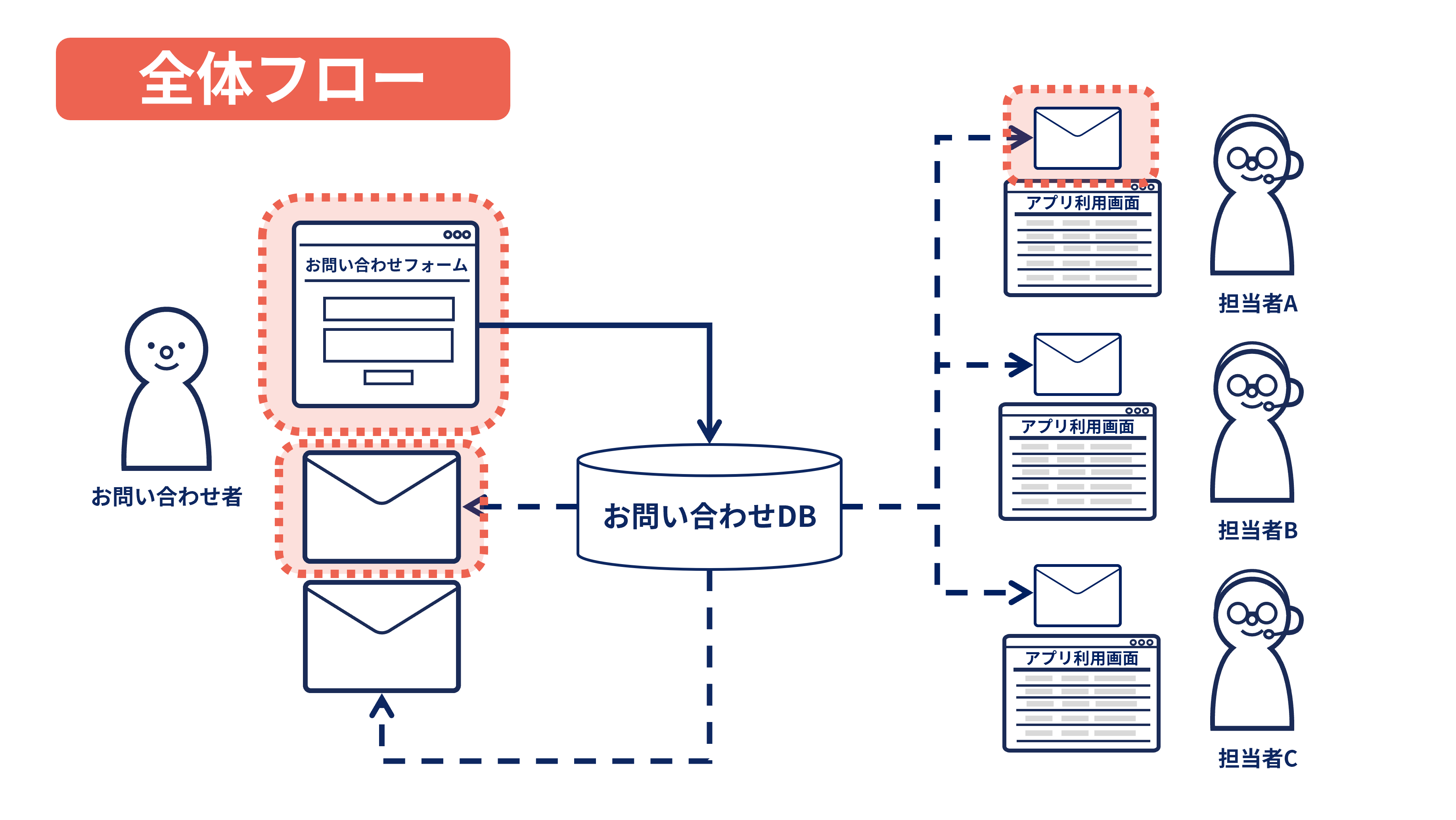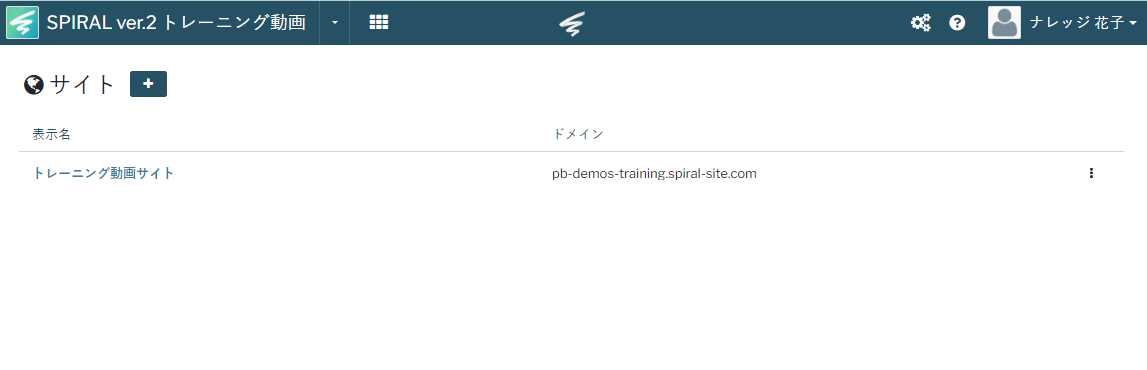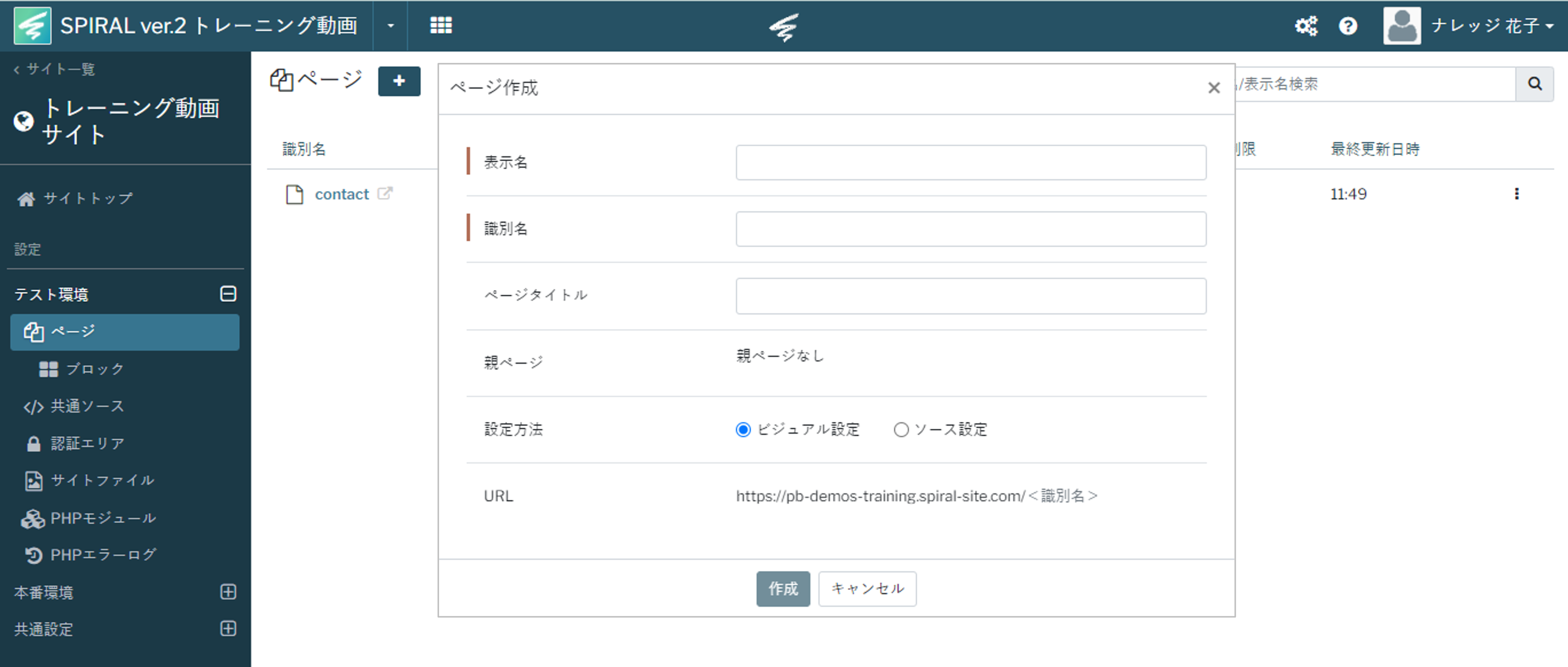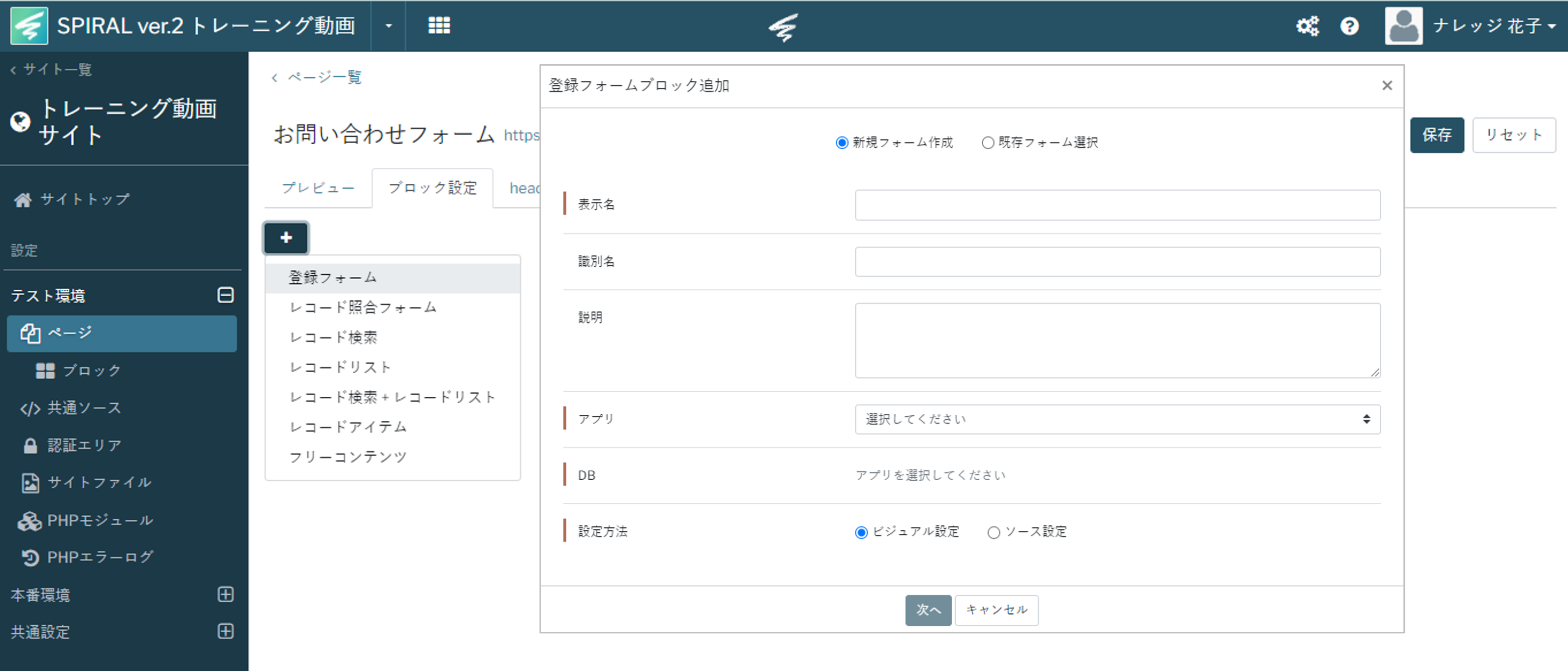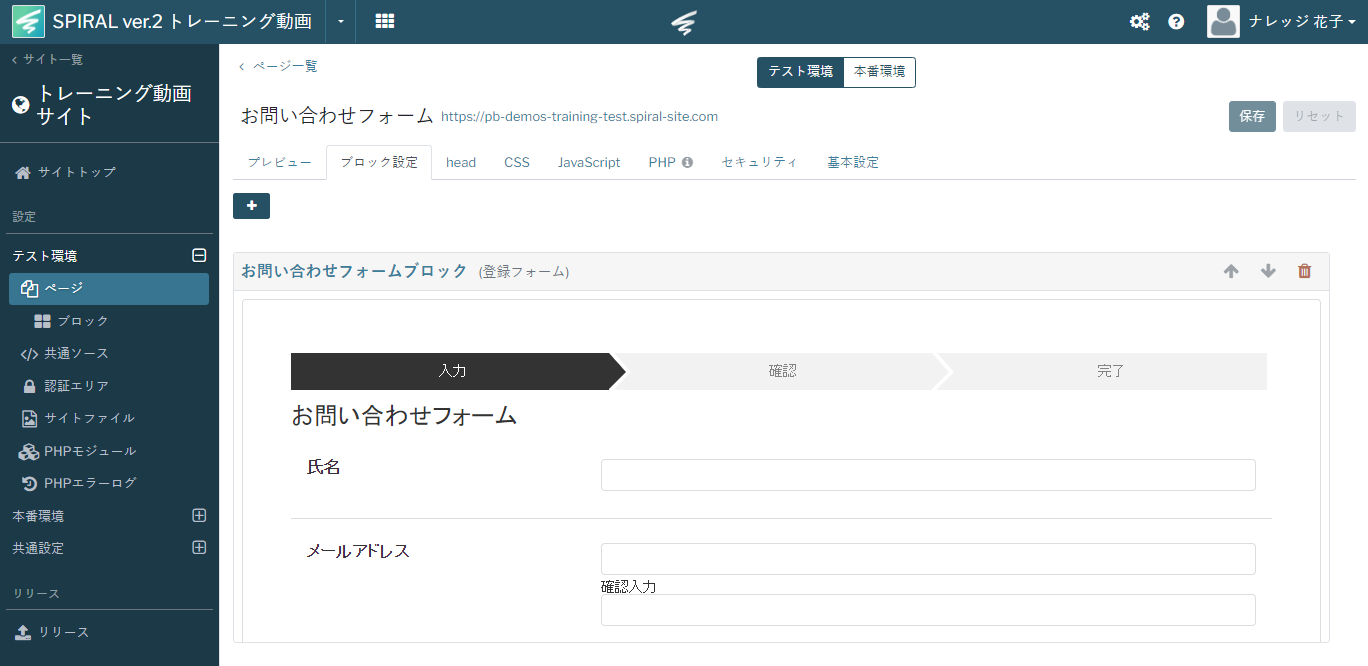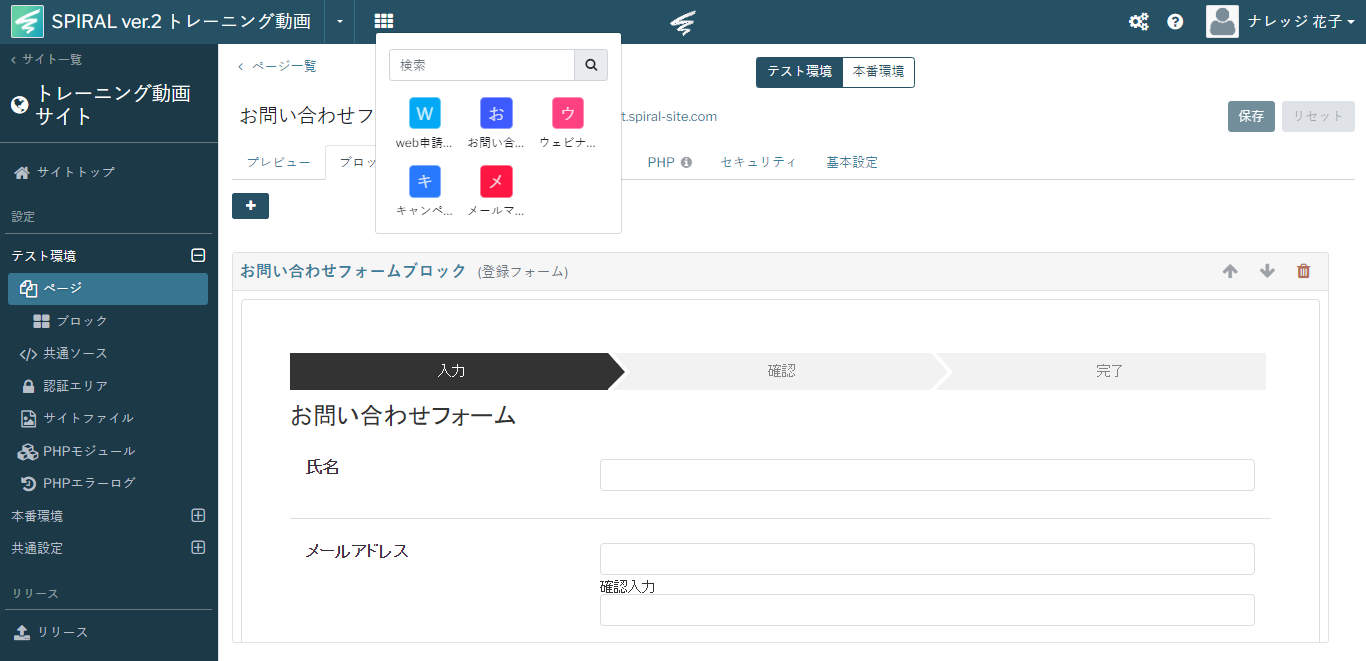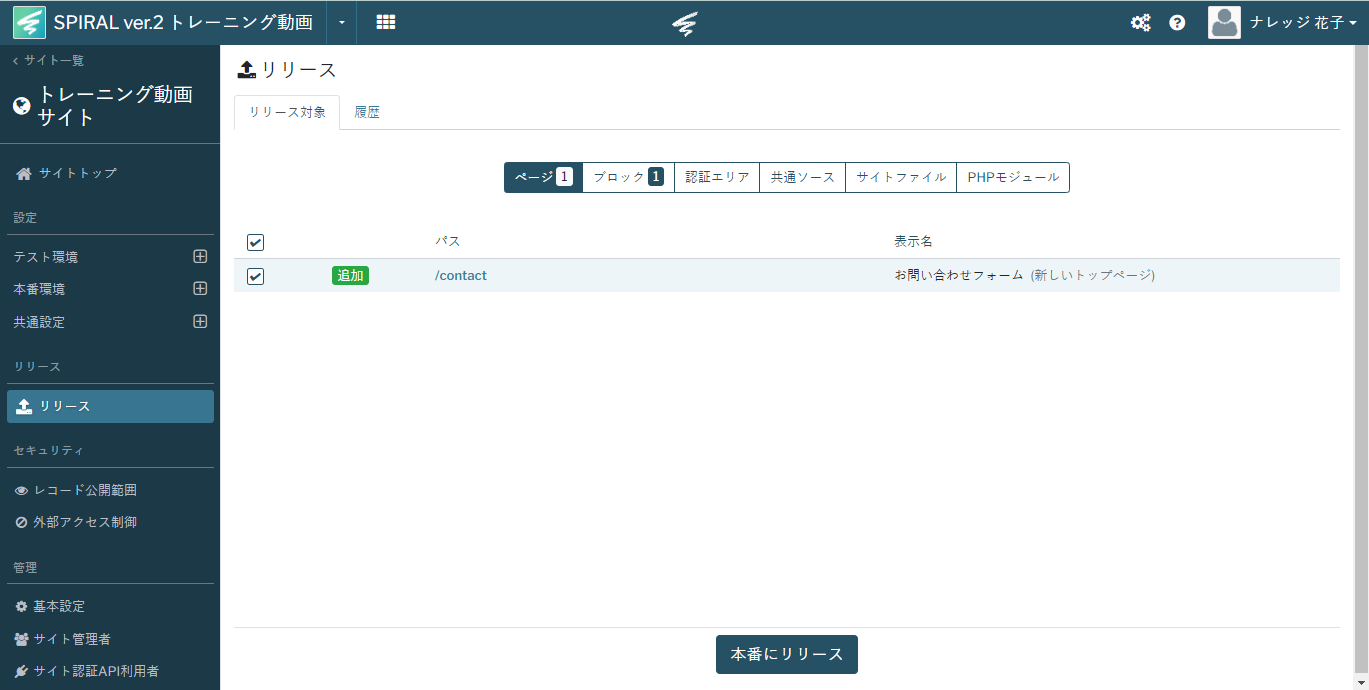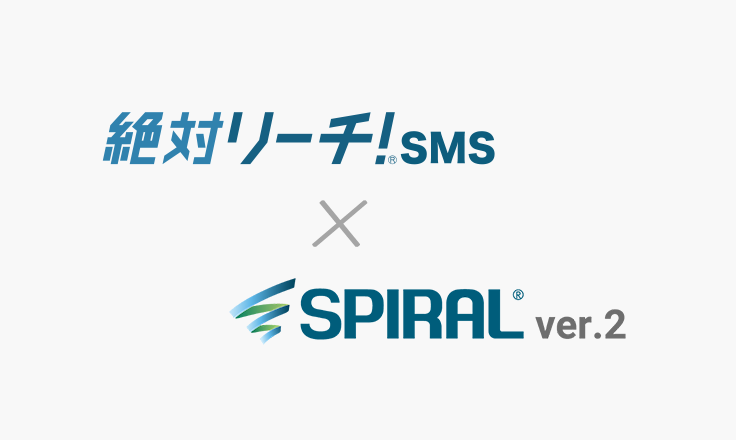SPIRAL ver.2アプリ設定 Level1は、”お問い合わせフォームを作成しよう”です。
まずは、今後最も作成する機会が多いであろうフォームを作成していきます。
一緒にSPIRAL ver.2をマスターしましょう!
変更・改訂履歴
-
改訂
記事フォーマットの変更
お問い合わせフォームを作成しよう
クリックログインアンケートを作成しよう
よくあるお問い合わせ一覧を作成しよう
会員サイトを作成しよう
ウェビナー管理アプリを作成しよう
レコードを管理しよう
メール配信をしよう
動画
全体フロー説明
・お問い合わせ者がお問い合わせフォームから登録
↓
・お問い合わせ種別によって担当部署へ通知メール配信、お問い合わせ者へ完了メール配信
↓
・担当者がアプリ利用画面からお問い合わせ回答を入力、ステータス「回答済み」に更新
↓
・お問い合わせ者へ回答メール配信
Chapter2では、”登録フォームブロック”と、そのブロックを設置する”ページ”を設定していきます。
担当部署への通知メール、お問い合わせ者への完了メールのメールアクション設定も行います。
↓
・お問い合わせ種別によって担当部署へ通知メール配信、お問い合わせ者へ完了メール配信
↓
・担当者がアプリ利用画面からお問い合わせ回答を入力、ステータス「回答済み」に更新
↓
・お問い合わせ者へ回答メール配信
Chapter2では、”登録フォームブロック”と、そのブロックを設置する”ページ”を設定していきます。
担当部署への通知メール、お問い合わせ者への完了メールのメールアクション設定も行います。
サイト作成
ページ作成
作成したサイトに進んで、ページを作成します。
SPIRAL ver.2では、ページ→ブロックの順に作成する方法とブロック→ページの順に作成する方法の2パターンあります。
ページ→ブロックの順番であれば、メニューを跨がず作成できるのでおすすめです。
SPIRAL ver.2では、ページ→ブロックの順に作成する方法とブロック→ページの順に作成する方法の2パターンあります。
ページ→ブロックの順番であれば、メニューを跨がず作成できるのでおすすめです。
【補足】
識別名はURLの一部となりますので、適した名称を入力しましょう。
ページタイトルはブラウザのタブ部分に表示されますので、入力する場合は適した名称を入力しましょう。
識別名はURLの一部となりますので、適した名称を入力しましょう。
ページタイトルはブラウザのタブ部分に表示されますので、入力する場合は適した名称を入力しましょう。
登録フォームブロック作成
▼登録フォームブロック使用フィールド
| 表示名 |
|---|
| 氏名 |
| メールアドレス |
| お問い合わせ種別 |
| お問い合わせ内容 |
【補足1】
「お問い合わせ回答」「ステータス」は、お問い合わせ担当者が使用するフィールドのため除外します。
【補足2】
フィールド以外にテキストの追加も可能で、WYSIWYG(ウィジウィグ)操作で簡単に装飾できます。
【補足3】
ステップ設定では、入力 / 確認ステップ画面を複数に分けたり、フローパーツの修正が行えます。
「お問い合わせ回答」「ステータス」は、お問い合わせ担当者が使用するフィールドのため除外します。
【補足2】
フィールド以外にテキストの追加も可能で、WYSIWYG(ウィジウィグ)操作で簡単に装飾できます。
【補足3】
ステップ設定では、入力 / 確認ステップ画面を複数に分けたり、フローパーツの修正が行えます。
メールアクションから、担当部署宛のお問い合わせ通知メールとお問い合わせ者宛のお問い合わせ完了メールを設定します。
| ▼基本設定 | |
|---|---|
| 表示名 | お問い合わせ通知メール |
| 識別名 | notificationMail |
| DB | お問い合わせDB |
| ▼宛先 | |
| 指定方法 | 固定メールアドレス |
| メールアドレス To | 【条件】お問い合わせ種別 : 等しい : SPIRAL ver.2 【宛先メールアドレス】担当部署メールアドレス 【条件】お問い合わせ種別 : 等しい : SPIRAL ver.1 【宛先メールアドレス】担当部署メールアドレス 【条件】お問い合わせ種別 : 等しい : その他 【宛先メールアドレス】担当部署メールアドレス |
| 配信エラー除外 | 1回以上 |
| ▼差出人、コンテンツ | |
| 差出人、コンテンツ | 差出人メールアドレスや件名・文面を自由に入力 |
| ▼基本設定 | |
|---|---|
| 表示名 | お問い合わせ完了メール |
| 識別名 | thanksMail |
| DB | お問い合わせDB |
| ▼宛先 | |
| 指定方法 | レコード |
| メールアドレス To | メールアドレス |
| 配信条件 | 常時配信 |
| 配信エラー除外 | 1回以上 |
| ▼差出人、コンテンツ | |
| 差出人、コンテンツ | 差出人メールアドレスや件名・文面を自由に入力 |
【補足1】
メールアクション設定を初めて行う場合は、設定の前にドメインの認証が必要です。
アカウント管理画面からメール差出人ドメイン設定を行ってください。
【補足2】
メールアクション作成時はステータスが”無効”となっていますので、”有効”に変更しましょう。
メールアクション設定を初めて行う場合は、設定の前にドメインの認証が必要です。
アカウント管理画面からメール差出人ドメイン設定を行ってください。
【補足2】
メールアクション作成時はステータスが”無効”となっていますので、”有効”に変更しましょう。
動作確認
テスト登録
テスト登録データ確認
リリース
【補足】
ホームページなどに掲載するURLは、こちらの本番環境のURLです。
お間違えないよう、お気をつけください。
ホームページなどに掲載するURLは、こちらの本番環境のURLです。
お間違えないよう、お気をつけください。
参考リンク
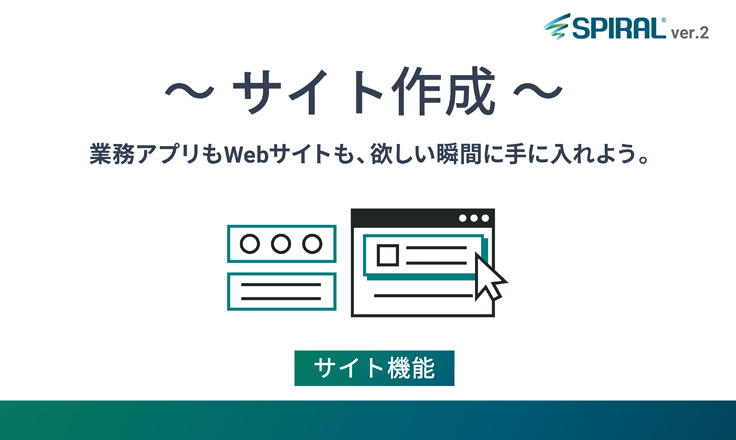
2022年12月9日(金)
動画で学ぶ SPIRAL ver.2 基本機能
~【サイト管理】サイト作成 ~
~【サイト管理】サイト作成 ~
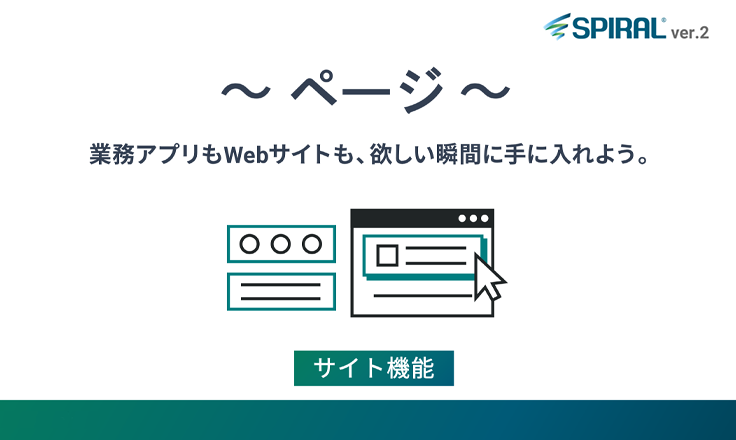
2022年12月16日(金)
動画で学ぶ SPIRAL ver.2 基本機能
~【サイト管理】ページ ~
~【サイト管理】ページ ~
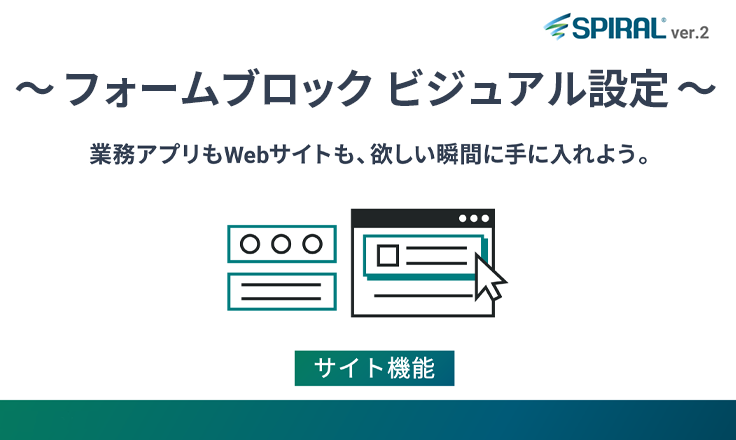
2023年1月20日(金)
動画で学ぶ SPIRAL ver.2 基本機能
~【サイト管理】フォームブロック ビジュアル設定 ~
~【サイト管理】フォームブロック ビジュアル設定 ~
・サイト機能の全体像
・ページ機能
・登録フォームブロックのビジュアル設定
・テスト環境 / 本番環境とリリース
最後に
お問い合わせフォームの設定が終了しました。
次はお問い合わせアプリのアプリ利用画面を各担当者部署用にカスタマイズしていきます。
次はお問い合わせアプリのアプリ利用画面を各担当者部署用にカスタマイズしていきます。